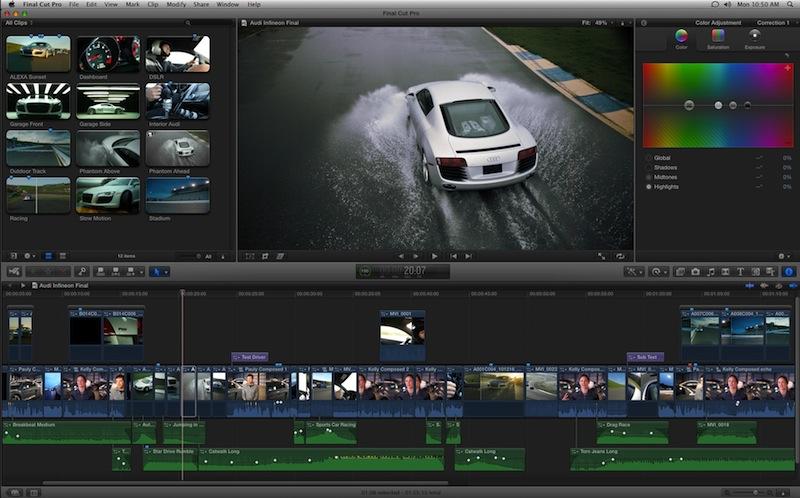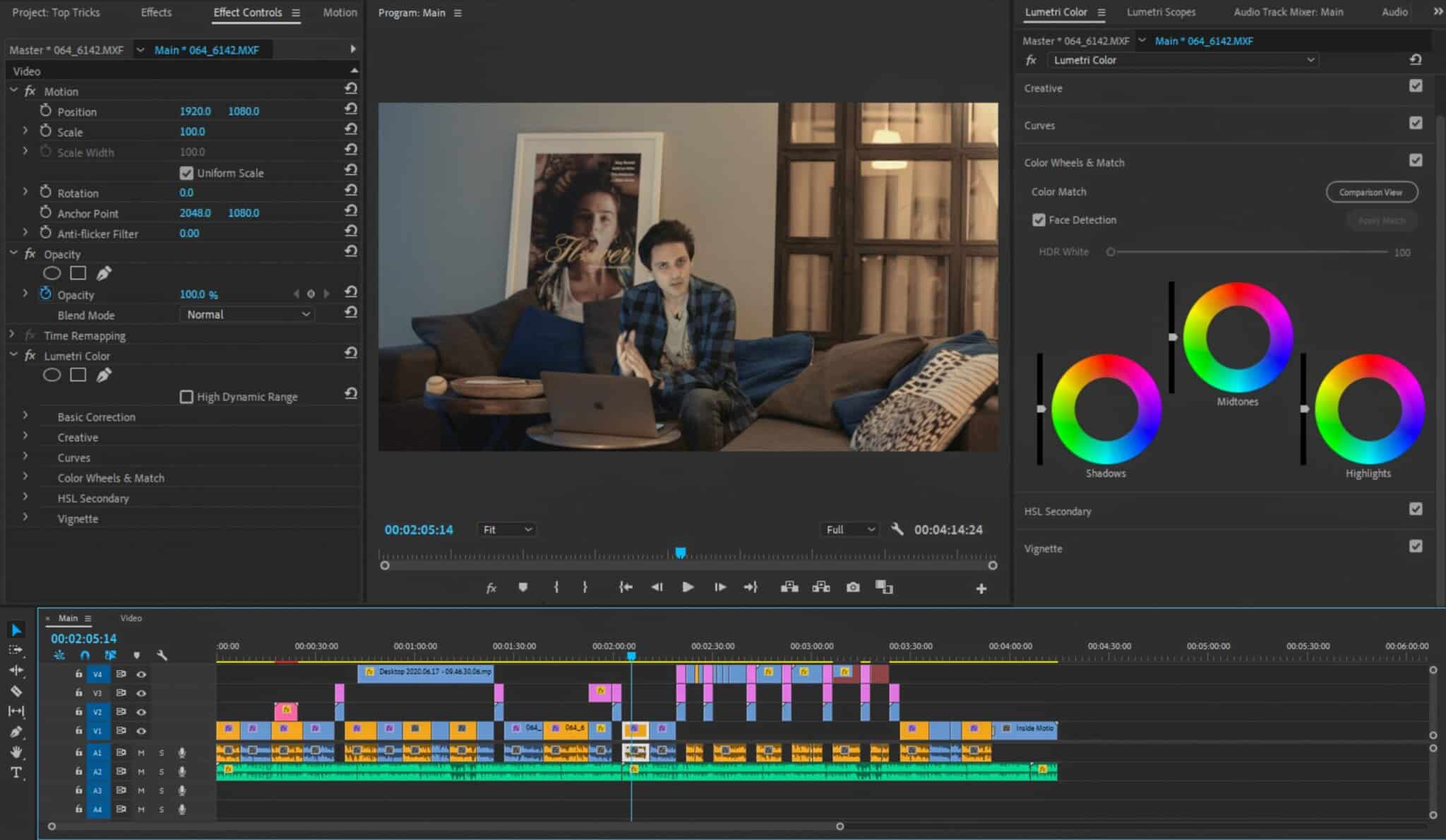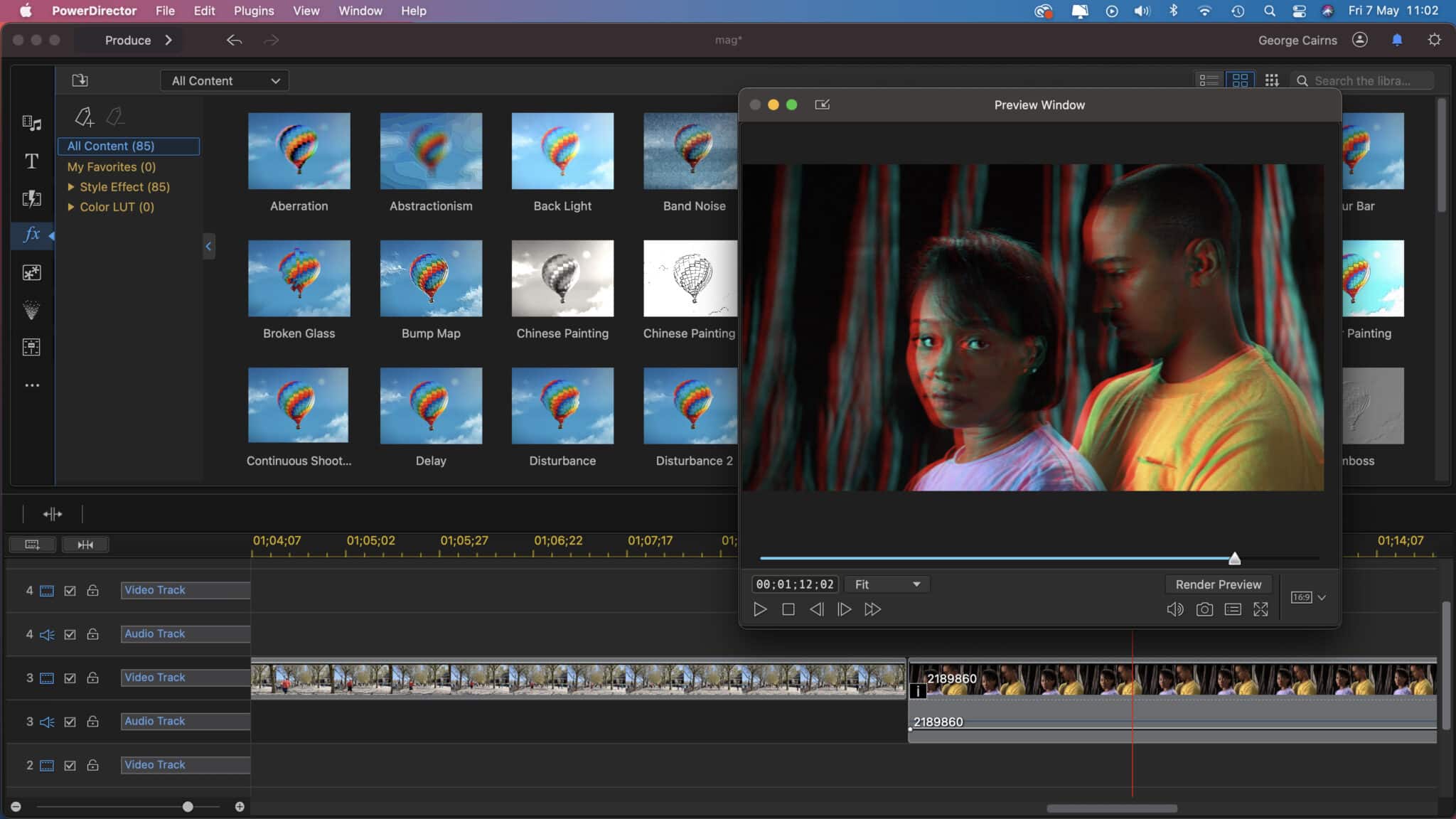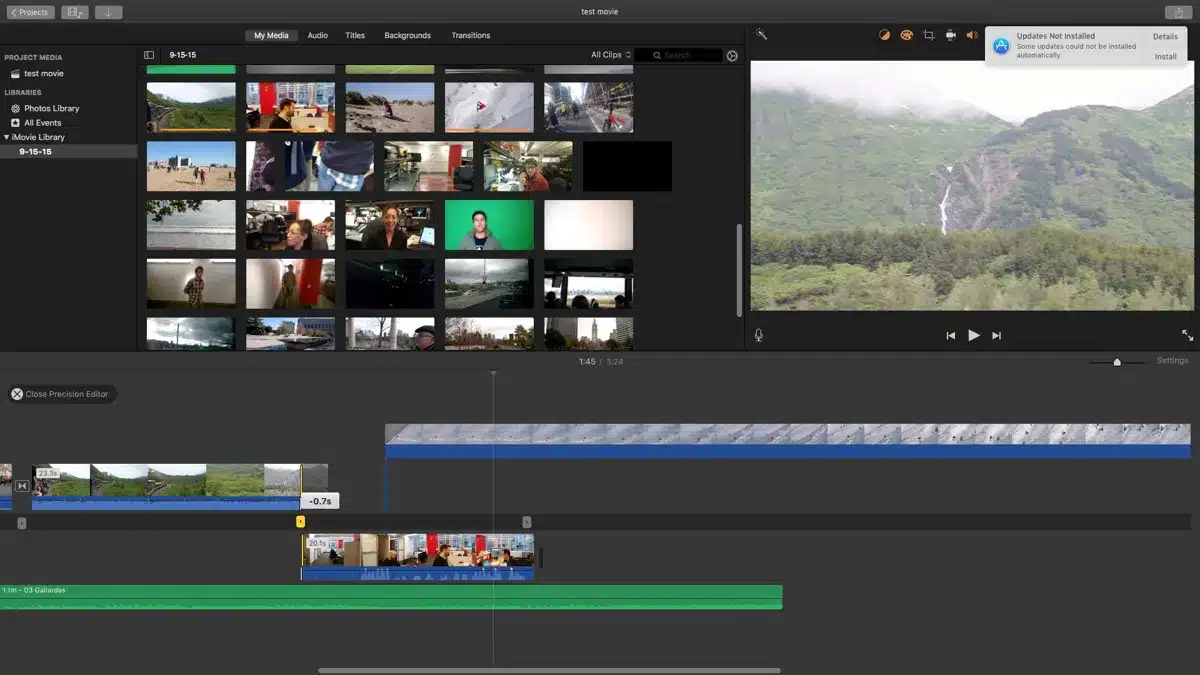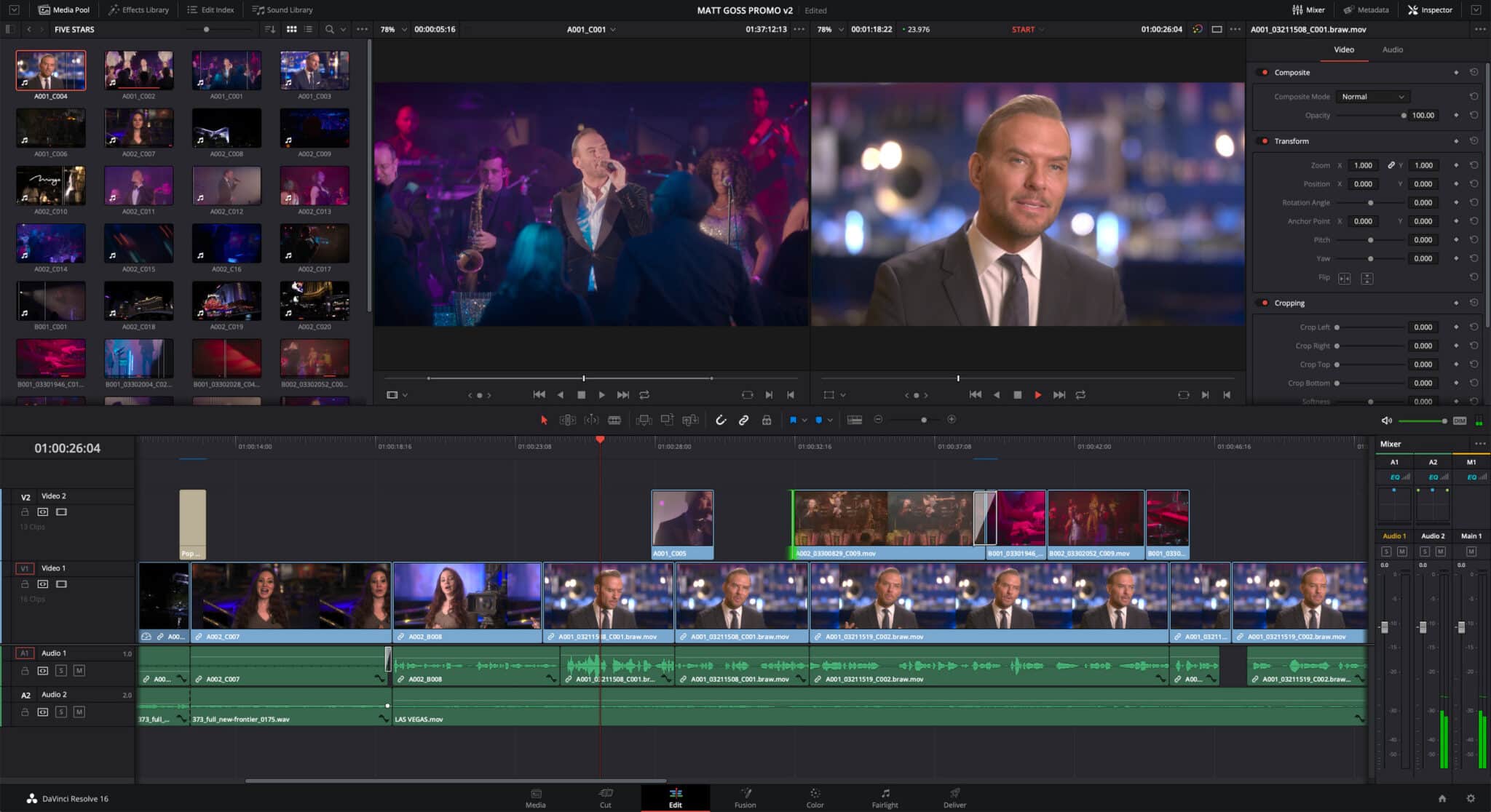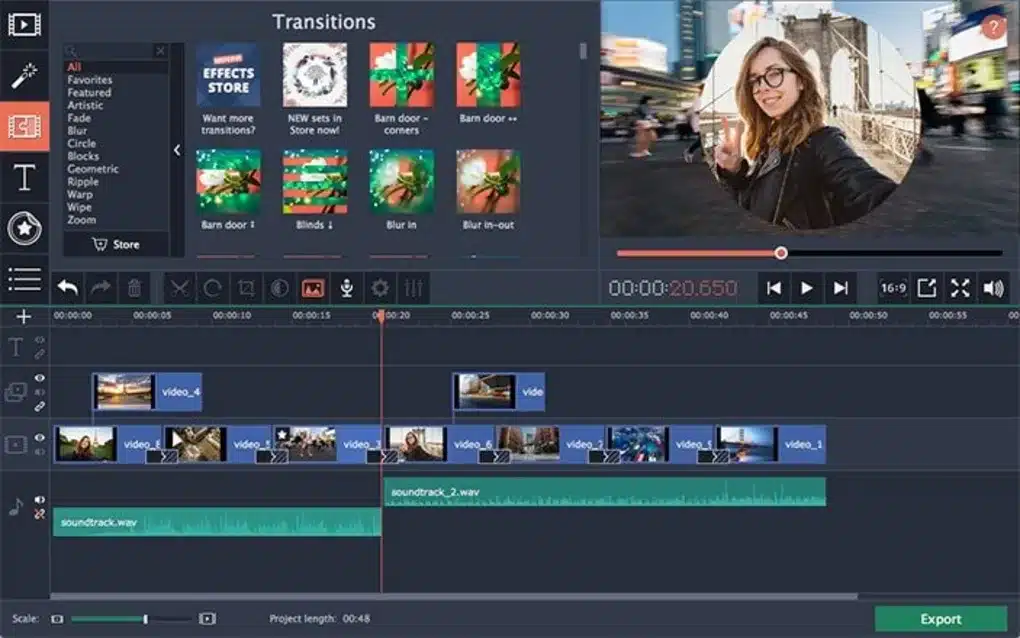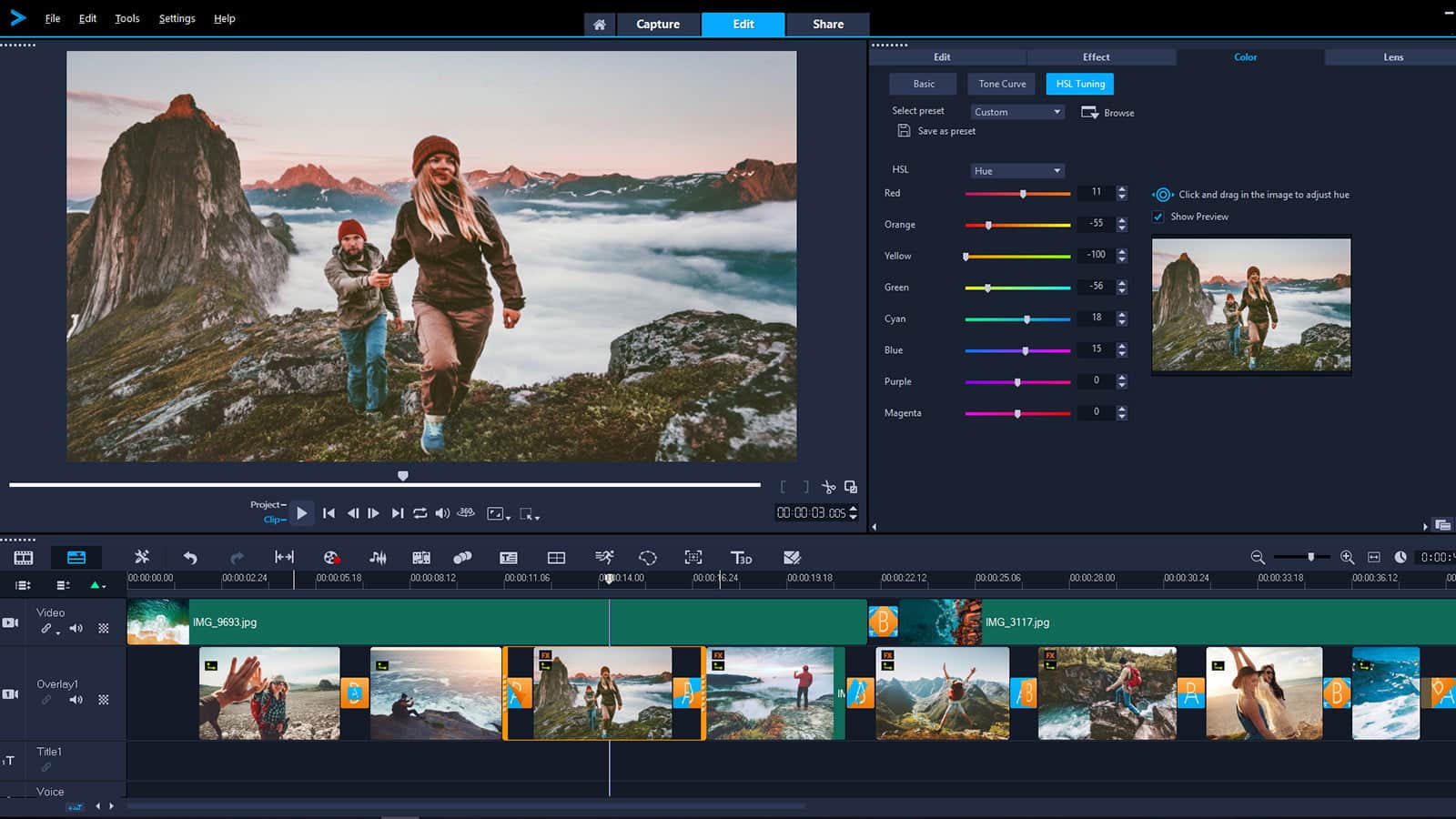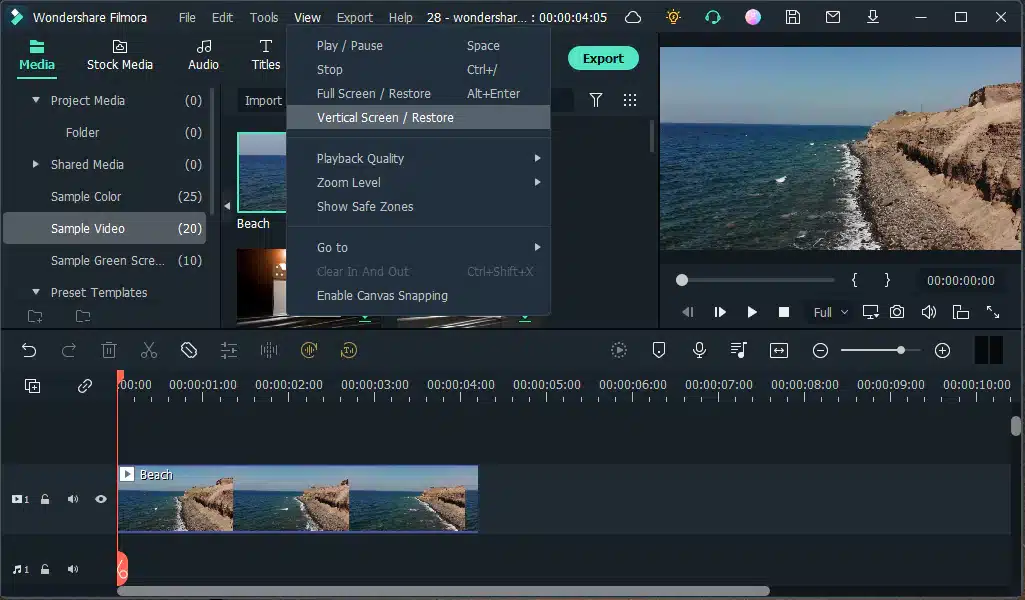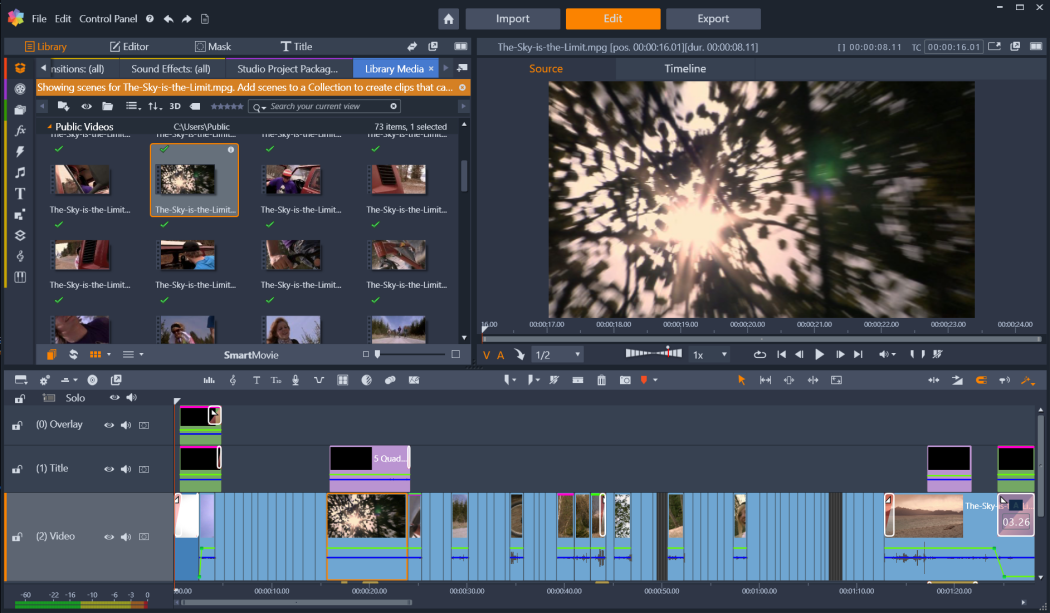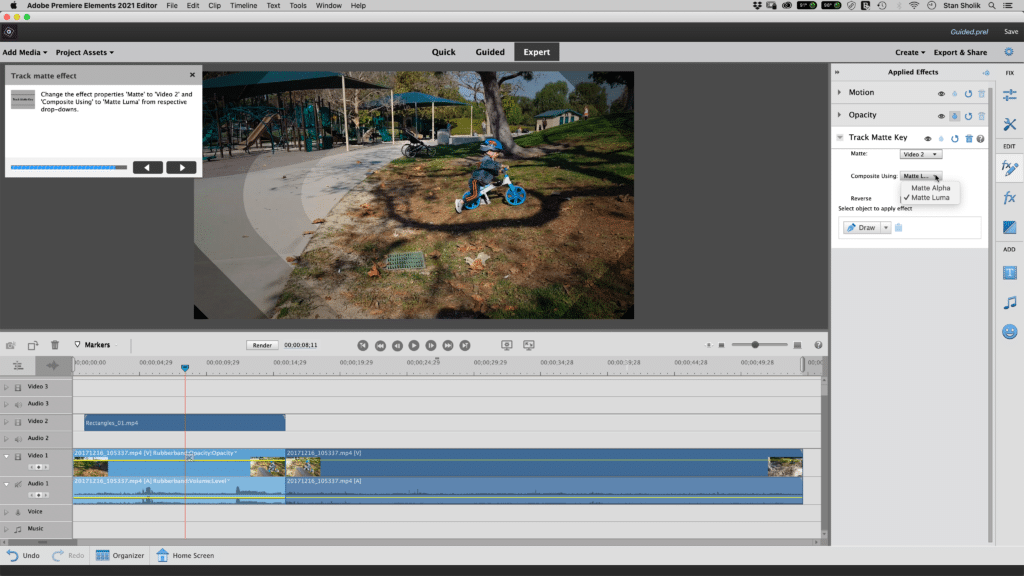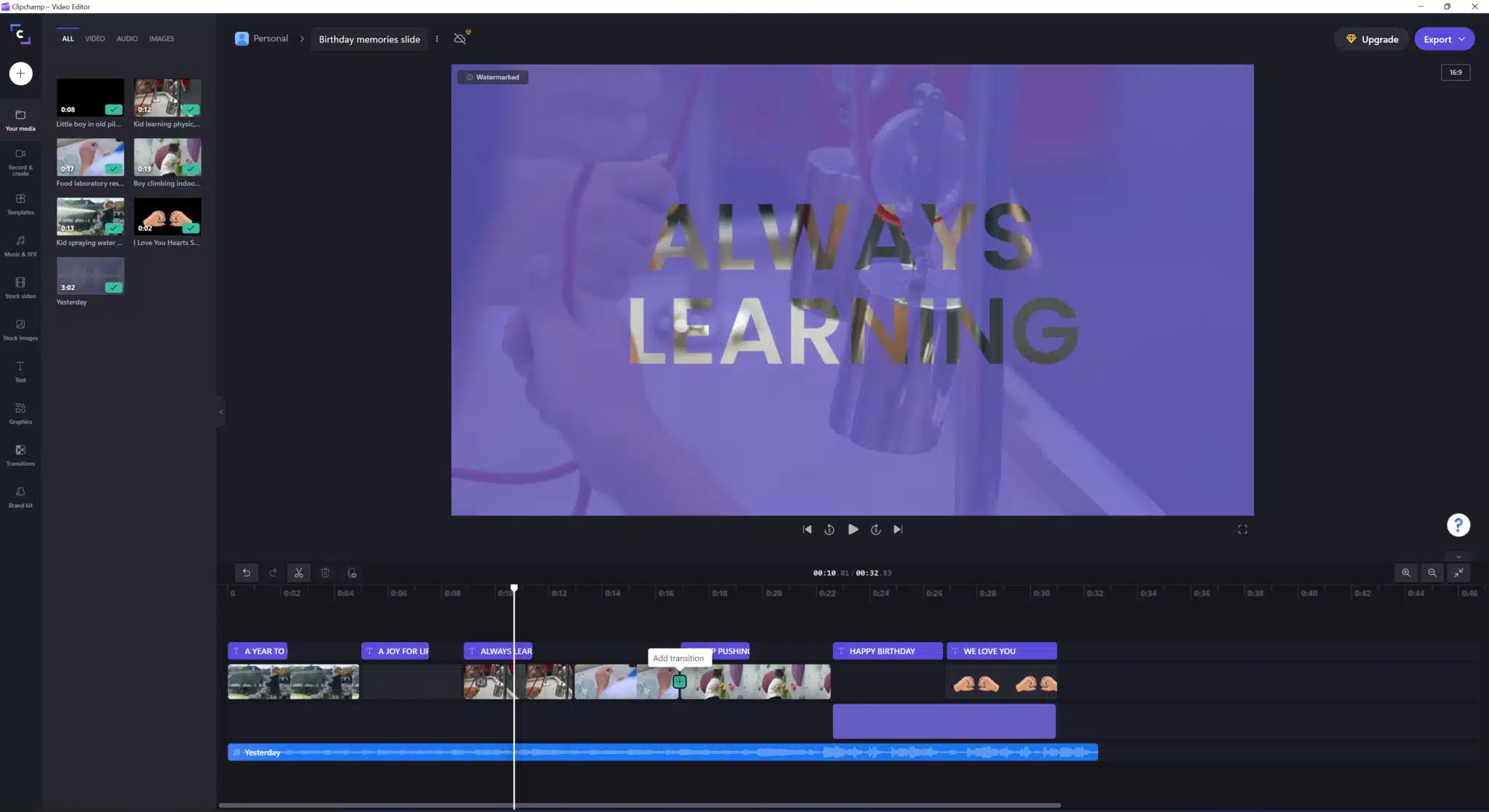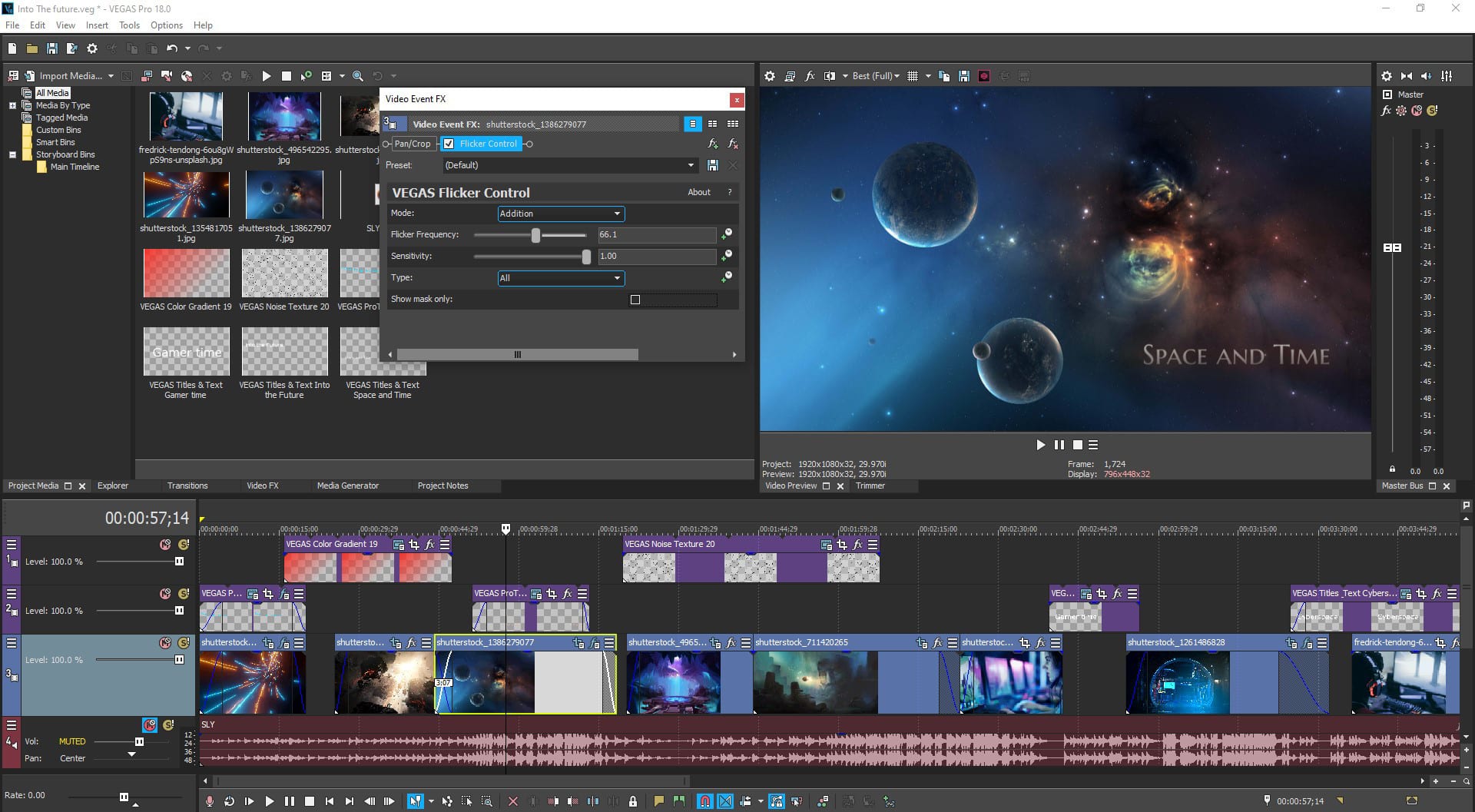Представьте, что вы начинающий блогер, или любитель создавать нарезки видеороликов с красивыми спецэффектами, но вы не знаете какая из программ подойдёт именно вам. Независимо от того, на какую видеоплощадку вы планируете публиковать видеоролики (YouTube, Instagram, TikTok, ВКонтакте), современные программы видеомонтажа прекрасно справляются с различными форматами и позволяют обрабатывать файлы в высоком разрешении из различных источников (экшн-камер, зеркальных фотоаппаратов, записи экрана компьютера, и Apple устройств).
Однако некоторые из них всё же имеют существенные отличия. Какие-то из них больше предназначены для профессионалов и имеют обширный набор инструментов для изменения цветокоррекции, создания анимаций, работы с зелёным фоном и специальными кодеками. Какие-то предлагают гораздо меньше возможностей, но они отлично подойдут начинающим пользователям, которые не сильно знакомы с навыками видеомонтажа.
Учитывая, что не все из таких программ предоставляют бесплатную ознакомительную версию, сделать выбор в пользу какой-то одной программы становится достаточно сложно. Чтобы не ошибиться в выборе, в этой статье мы рассмотрим 12 лучших программ для редактирования видео и сравним их преимущества и недостатки.
Для чего нужны программы видеомонтажа
В современных реалиях программы видеомонтажа являются незаменимым инструментом для создания профессиональных видео и привлечения аудитории. При помощи этих редакторов пользователи могут объединять и редактировать видео, а также накладывать различные спецэффекты для привлечения внимания. Независимо от того, являетесь ли вы профессиональным видеографом, блогером, рекламным агентством или простым любителем, вы можете создавать качественные видео — всё зависит от вашего желания и креативности.
Программы видеомонтажа позволяют объединять различные фрагменты видео в единое целое. Они позволяют разделять, копировать, вставлять и перемещать отдельные сцены, что даёт возможность создавать плавные переходы, настраивать ритм видео и убирать лишние фрагменты.
Они также предлагают широкий набор инструментов для редактирования и обработки видео. Это включает в себя цветокоррекцию, настройку яркости и контрастности, добавление спецэффектов, визуальных фильтров и графики, работу с зелёным фоном (хромакеем), обработку аудио дорожек, включая добавление фоновой музыки, наложение звуковых эффектов и корректирования уровня громкости.
Программы видеомонтажа дополнительно позволяют накладывать текстовые надписи, создавать субтитры, трёхмерную графику и анимированные переходы с созданием масок. Такие возможности делают видео более динамичным и интересным для зрителей.
Учитывая огромное количество форматов и разных устройств, многие редакторы также предлагают множество способов для экспорта видео, оптимизированные для разных платформ и устройств, таких как YouTube, социальные сети, мобильные устройства или телевизоры. Это позволяет значительно облегчить распространение видео для дальнейшего продвижения и охвата целевой аудитории.
Системные требования для создания видео
Видеомонтаж — один из самых ресурсозатратных видов деятельности. Если вы всерьёз задумываетесь заняться монтажом клипов, блогов, игровых нарезок или фильмов, то вам следует рассмотреть производительный компьютер, который сможет без проблем обрабатывать видео и затем экспортировать их в нужный формат.
Большинство приложений помогают ускорить процесс редактирования и экспорта при помощи прокси-файлов, которые снижают нагрузку на систему и дают пользователю предварительно просмотреть полученные результаты. Некоторые из программ также могут похвастаться отличной оптимизацией и скоростью работы с большими проектами, но всего этого может быть недостаточно, если ваш компьютер не оснащён производительным процессором и видеокартой. Большинство таких программ используют преимущества видеокарт для ускорения рендеринга видео, в то время как процессор обрабатывает кадры с новыми спецэффектами.
В зависимости от сложности проекта, требования к комплектующим компьютера могут значительно возрасти. Для быстрого создания качественного видео в разрешении 4К с частотой 60 кадров в секунду может понадобиться мощный процессор Intel Core i7, 16 ГБ оперативной памяти, скоростной SSD для чтения и обработки видеофайлов, а также видеокарта уровня GeForce RTX 3060 Ti. Вы вполне сможете создавать и экспортировать видео на более низких конфигурациях, но это займёт куда больше времени.
Поддержка видеоформатов
Поддержка исходного видеоматериала в формате 4K стала довольно распространённой практикой в программах монтажа и эту возможность можно найти даже в некоторых бесплатных версиях программ, которые предназначены для новичков. Независимо от формата видео, вы наверняка сможете импортировать ваш отснятый материал в любую программу монтажа в одном из форматов MKV, MP4, MPEG, AVI, MOV или других.
Работа с видео в разрешении 4K или 8К может варьироваться среди программ и некоторые из них не умеют работать с такими редкими форматами, как Sony XAVC и XAVC-S, которые используются в зеркальных и беззеркальных камерах от Sony. Что касается нового популярного стандарта H.265 High Efficiency Video Coding (HEVC), то большинство приложений научились импортировать и экспортировать такие файлы без особых усилий и дополнительных расширений.
Однако здесь также стоит обратить внимание и на форматы следующего поколения AV1 и H.266 — они значительно эффективнее H.265, но его поддержка пока остаётся весьма ограниченной и только DaVinci Resolve поддерживает AV1.
Создание видео на смартфоне
На мобильных устройствах также можно создавать и редактировать видео, но очевидно, что количество инструментов для монтажа и скорость рендера значительно отстаёт от производительных компьютеров. Если вам требуется мобильное приложение для базового редактирования видео, то многие разработчики предлагают свои платные и бесплатные аналоги.
Из популярных вариантов стоит отметить приложения Premiere Rush, iMovie, или, например, CyberLink PowerDirector. Некоторые приложения вроде TikTok или Instagram имеют свои встроенные возможности для записи и редактирования видео. Многие из этих приложений позволяют снимать видео на смартфон и сразу же приступать к редактированию без необходимости импорта файлов на компьютер.
Бесплатные программы для редактирования видео
Если вы не хотите вкладывать много денег и усилий в профессиональные редакторы, которые зачастую требуют платную подписку или лицензию, то можно рассмотреть несколько бесплатных опций.
Одной из популярных программ остаётся DaVinci Resolve — она популярна среди блогеров и игроков благодаря своему удобному интерфейсу, скорости работы рендера и доступности. Фактически, это самая мощная бесплатная программа для редактирования видео, которая сейчас существует на рынке и она без проблем может конкурировать даже с Adobe Premiere Pro.
Для пользователей Mac подойдёт встроенная программа iMovie, а для компьютеров на базе Windows 10/11 достаточно воспользоваться видеоредактором Clipchamp, чтобы создавать простенькие видеоролики для социальных сетей. Стоит, однако, учитывать, если вы выбираете бесплатную версию программы для монтажа, то они часто имеют большое количество ограничений и могут добавлять водяные знаки при экспорте проекта.
Программы для Apple устройств
Очевидно, что у пользователей macOS нет такого обилия программ, как у пользователей PC, но поклонники Apple имеют несколько сторонних аналогов помимо iMovie, которые помогут создать отличное видео. Среди них можно упомянуть Adobe Premiere Elements, CyberLink PowerDirector, веб-версию Clipchamp, Davinci Resolve, Final Cut Pro и Premiere Pro.
В зависимости от уровня ваших навыков и требований к проекту, эти вышеупомянутые программы позволят вам создать красочные видео для продвижения в социальных сетях или для развития вашего блога.
1. Apple Final Cut Pro
- Много настроек для цветокоррекции
- Поддержка 360-градусных видео
- Поддержка нескольких ракурсов (Multicam)
- Отличная оптимизация и скорость рендера
Может не понравиться:
- Мало возможностей для импорта и экспорта файлов
- Только для MacOS
Final Cut Pro остаётся одной из наиболее популярных и мощных инструментов для видеомонтажа, разработанных компанией Apple. Эта программа широко используется профессионалами в киноиндустрии, телевидении и других областях, где требуется профессиональная обработка видео.
Одним из главных преимуществ Final Cut Pro является его мощный набор инструментов для монтажа. Он предоставляет широкий спектр возможностей для редактирования видео, включая резку и склейку клипов, наложение переходов, работу с несколькими ракурсами (Multicam), добавление спецэффектов, коррекцию цвета и многое другое. С помощью Final Cut Pro можно создавать профессионально выглядящие видеоролики с высоким качеством изображения.
Интерфейс Final Cut Pro интуитивно понятен и хорошо организован, что делает программу доступной даже для новичков в области видеомонтажа. Все необходимые настройки можно найти в главном окне программы, и пользователи могут настраивать свою рабочую область в соответствии с собственными предпочтениями.
Final Cut Pro также предлагает широкие возможности для работы с аудио. Пользователи могут легко добавлять и редактировать аудиодорожки, настраивать громкость, применять эффекты и т.д. Программа также поддерживает многоканальный звук и работу с форматами высокого разрешения.
Однако, стоит отметить, что Final Cut Pro доступен только для пользователей операционной системы macOS. На Windows придётся искать другой видеоредактор. Это в свою очередь означает, что программа будет гарантированно совместима с вашим устройством от Apple и хорошо оптимизирована.
Final Cut Pro можно приобрести в магазине Mac App Store. Она не требует подписки, но вы платите за лицензию ($299), которую можно установить на ограниченное количество компьютеров. Купив Final Cut Pro, вы получаете право на все последние обновления и техническую поддержку. Для Final Cut Pro также имеется 90-дневная пробная версия — для этого достаточно зарегистрировать учётную запись в Apple Store.
2. Adobe Premiere Pro
Плюсы:
- Гибкая настройка интерфейса
- Большой инструментарий для совместного монтажа
- Огромное количество сторонних расширений, шаблонов и эффектов
- Быстрый рендер посредством GPU
Может не понравиться:
- Могут потребоваться дополнительные программы для рендера и спецэффектов
- Запутанный интерфейс для новичков
- Мало встроенных настроек для цветокоррекции
- Требует много оперативной памяти
- Нет пожизненной лицензии
Если Final Cut Pro остаётся одной из самых популярных программ на компьютерах Apple, то Premiere Pro заслуженно занимает лидирующие позиции на Windows. Она часто используется среди профессиональных видеографов и блогеров, потому как в ней имеется большой набор по созданию спецэффектов, редактированию аудио и настройке цветокоррекции.
Adobe Premiere Pro поддерживает работу с широким спектром форматов видео и аудио, включая высокое разрешение и форматы RAW. Это позволяет работать с видеоматериалом, снятым на различных устройствах, включая зеркальные фотоаппараты и профессиональные видеокамеры. Кроме того, программа предоставляет возможности для импорта и экспорта проектов в другие программы Adobe, такие как After Effects и Photoshop, что значительно расширяет возможности и упрощает совместную работу с разными инструментами.
В Premiere Pro имеется большой список встроенных эффектов для создания переходов и работы с графикой. Особенно это касается расширений и шаблонов из интернета, которые продаются отдельно и они совместимы со многими версиями программы. Даже если вы не планируете устанавливать расширения, Premiere Pro позволяет создавать качественные видео для всевозможных устройств, однако с базовыми настройками вы вряд ли сможете гибко настроить цветокоррекцию или смонтировать аудиодорожку — для этого потребуется Adobe Audition.
Кроме того, Adobe Premiere Pro позволяет обмениваться проектами в облачном сервисе Creative Cloud — это значительно облегчает работу над видеороликом в команде из нескольких видеомонтажёров. Самая программа также работает на двух платформах — macOS и Windows, поэтому вы можете работать над вашим проектом на любой платформе и экспортировать свои наработки другим пользователям.
Для использования Premiere Pro потребуется платная подписка. Использовать пробный период можно только в течение 7 дней, затем вас попросят приобрести подписку — пожизненная лицензия на эту программу отсутствует. Ежемесячная подписка стоит $20,99. А для тех, кто желает воспользоваться полным пакетом программ (Photoshop, Illustrator, After Effects и др.), придётся заплатить $52,99. Это достаточно высокая цена для тех, кто только начинает свой путь видеомонтажа, и такую программу стоит рассматривать к покупке в первую очередь профессионалам.
3. CyberLink PowerDirector365
Плюсы:
- Простой и удобный интерфейс
- Большой выбор спецэффектов
- Возможность записи экрана
- Поддержка нескольких ракурсов (Multicam)
Может не понравиться:
- Отсутствие подробной документации
- Многие настройки чересчур запутанные
Ещё одной программой для профессионального видеомонтажа считается CyberLink PowerDirector 365. Как и Premiere Pro, здесь имеется достаточно простой и интуитивно понятный интерфейс, который можно освоить за считаные минуты.
Один из главных плюсов CyberLink PowerDirector 365 — это именно его интерфейс, который значительно упрощает процесс работы с видео. Даже несмотря на огромный набор эффектов и количество настроек он не отпугивает новичков. PowerDirector может лишних проблем редактировать и совмещать клипы, работать с VR и накладывать спецэффекты, чтобы потом экспортировать видео. На выбор доступно множество форматов с которыми можно работать в этом видеоредакторе, включая RAW клипы в разрешении 8K. что делает его отличным выбором для профессиональных видеомонтажёров.
С каждой новой версией PowerDirector становится всё ближе к приложениям профессионального уровня. Она отличается возможностями записи экрана, 3D-анимированием и быстрым рендерингом видео, однако она всё ещё отстаёт от таких гигантов, как Final Cut Pro и Premiere Pro.
Для использования этой программы доступен бесплатный пробный период на 30 дней с водяными знаками и ограничением разрешения в 1080p. На неё можно оплатить ежемесячную подписку в 20 долларов в месяц или приобрести пожизненную лицензию за 140 долларов.
4. Apple iMovie
Плюсы:
- Инструменты для работы с хромакеем
- Приятный и простой интерфейс
- Много настроек для цветокоррекции
- Наличие встроенных шаблонов для видео
- Не требуется покупка
Может не понравиться:
- Отсутствуют некоторые элементы управления
- Нельзя помечать видео тэгами и делать закладки
- Нет поддержки 360-градусных видео
- Доступно лишь две видеодорожки
Apple iMovie — это программа для редактирования видео, разработанная компанией Apple. В ней вы сможете создавать простые видеоролики и обучаться основам монтажа. Как и Final Cut Pro, она позволяет создавать видеоролики для различных платформ, но с некоторыми отличиями. iMovie больше предназначена для новичков, которые не имеют опыта в создании видео.
В этой программе достаточно простой пользовательский интерфейс с базовыми возможностями редактирования. Вам будет доступно лишь две видеодорожки для создания эффектов и переходов, а многие настройки попросту отсутствуют. Примечательно, что iMovie позволяет работу с хромакеем, имеет несколько аудиофильтров, и стандартных видеопереходов.
Как уже можно догадаться, Final Cut Pro имеет куда больший набор возможностей, чем iMovie, но вы получаете бесплатную программу, которую можно загрузить через Mac App Store на любом компьютере Mac. Это станет отличным подарком для тех, кто только начинает свой путь в видеомонтаже. Final Cut Pro же, в свою очередь является коммерческим продуктом, который требует платной подписки или лицензии для использования на компьютерах Mac.
5. DaVinci Resolve
Плюсы:
- Понятный и продуманный интерфейс
- Спецэффекты для работы со звуком и видео
- Быстрый рендеринг
- Большой инструментарий для цветокоррекции
Может не понравиться:
- Многие настройки отличаются от привычных видеоредакторов
- Требуется производительный компьютер
DaVinci Resolve от Blackmagic Design — это программное обеспечение для редактирования видео профессионального уровня: его используют многие современные кинокомпании, заслуженные лауреаты премии «Оскар», телевизионные шоу и рекламные агентства. Примечательно, что именно с этой программой были созданы такие фильмы, как Аватар, Дюна и Змеиный полёт. Несмотря на это, она имеет свою популярность даже среди новичков и энтузиастов благодаря бесплатной версии. Это не самая простая программа в использовании, но она предоставляет полный набор для создания любительских и профессиональных видео.
DaVinci Resolve совмещает в себе редактирование видео, моушен-дизайн, работу с цветокоррекцией и звуком. Цветокоррекция — это, пожалуй одна из самых сильных сторон этой программы. Она позволяет максимально точно и гибко настраивать цвета в различных сценах: доступны различные диаграммы, графики, конфигураторы опции для настройки тона, контраста и насыщенности.
Даже если использовать бесплатную версию DaVinci Resolve, у вас доступен полный набор инструментов для нарезки клипов, создания переходов, работы со звуком, высокими разрешениями и форматами, а также цветокоррекцию. Если брать платную версию, то вы получите дополнительные возможности, такие как DaVinci Neural Engine, инструменты стереоскопического 3D, десятки фильтров Resolve FX и аудиоплагинов Fairlight FX, а также расширенные возможности для работы с HDR.
Бесплатная версия программы не имеет ограничений на время использования и не требует платной подписки. Если вы хотите получить полноценную версию с профессиональными инструментами, то вам потребуется оплатить пожизненную лицензию в размере 295 долларов.
6. Movavi Video Editor
Плюсы:
- Интуитивно понятный интерфейс
- Эффекты перехода для аудиодорожек
- Поддержка хромакея
- Инструменты для захвата движения и режима Picture-in-Picture
Может не понравиться:
- Медленный рендеринг
- Нет совместимости с некоторыми комплектующими
Movavi остаётся одной из тех программ, которую можно использовать для базового редактирования видео. Её приятно использовать, и она не перегружена настройками как Premiere Pro или DaVinci Resolve. Помимо стандартных настроек для нарезки клипов и создания переходов, сюда входит работа с хромакеем, создание текста, добавление картинок в картинке, редактирование музыки и звука и даже отслеживание движения (Motion Tracking).
Те, кто только начинает осваивать видеомонтаж, по достоинству оценят удобный интерфейс Movavi, компактность и набор инструментов для работы с видео и аудио. Movavi Video Editor — это бесплатная версия программы, которая подойдёт новичкам и любителям. Также имеется платная версия по подписке за 20 долларов в месяц или пожизненная лицензия за 70 долларов. В неё входит несколько расширенных возможностей: обработка 4К видео, анимация по ключевым кадрам, несколько эффектов и переходов, а также удаление фона и шумов при помощи искусственного интеллекта.
Movavi работает как на macOS, так и на Windows. Её можно загрузить с официального сайта производителя или в магазине приложений App Store и Microsoft Store.
7. Corel VideoStudio
Плюсы:
- Большой выбор спецэффектов
- Быстрый рендеринг
- Поддержка 360-градусных видео VR, 3D форматов
- Инструменты для цветокоррекции
Может не понравиться:
- Мало настроек для работы со звуком
- Интерфейс не адаптирован для ультрашироких/нескольких мониторов
Corel VideoStudio — это мощный инструментарий для работы с современными видеоформатами, такими как 3D, 4K, 8K, 360-градусные VR-видео, и GIF. Сюда также входит работа с масками, преобразование речи в текст, многокамерный монтаж, отслеживание движения (Motion Tracking), и многое другое. Программа поддерживает все последние кодеки, включая AV1, а также видео в разрешении 8К.
Учитывая все эти возможности, Corel VideoStudio остаётся интуитивно понятным и мощным приложением для редактирования видео, с которым может справиться даже новичок. Вы сможете добавлять переходы между кадрами, регулировать яркость и контрастность, изменять цвета, удалять нежелательные шумы в аудиодорожках и применять встроенные фильтры для улучшения изображения. Кроме этого, в самой программе имеется возможность экспорта и автоматической публикации видео на таких популярных площадках, как YouTube и Vimeo.
Corel VideoStudio определённо подойдёт тем пользователям, которым достаточно базовых настроек для видеомонтажа. Она определённо уступает таким гигантам, как Adobe Premiere Pro, Final Cut Pro или даже DaVinci Resolve, но она не требует углублённых знаний видеомонтажа.
Программа имеет бесплатную 30-дневную пробную версию, а для тех, кому нужна расширенная поддержка и набор плагинов могут единоразово приобрести полную Ultimate версию за 99 долларов. В неё входят профессиональные эффекты от Boris, NewBlue и ProDAD, поддержка до 6 ракурсов камер, импорт видео в формате XAVC и создание масок.
VideoStudio доступен только для 64-разрядных операционных систем Windows. Версии для macOS и Linux отсутствуют.
8. Wondershare Filmora
Плюсы:
- Очень быстрая скорость рендеринга
- Большой выбор спецэффектов
- Приятный интерфейс
Может не понравиться:
- Нет поддержки нескольких ракурсов (Multicam)
- Многие эффекты проигрывают конкурентам по качеству реализации
Filmora от Wondershare предлагает базовые функции для нарезки клипов, эффектов перехода, отслеживания объектов, и добавление текста. Filmora имеет простой и понятный интерфейс, который не вызывает вопросов и эту программу можно легко использовать, не углубляясь в технические детали.
С последними обновлениями Filmora обзавелась новыми инструментами компоновки, а расширенными функциями для работы с искусственным интеллектом. Вы сможете создавать маски, накладывать несколько слоёв, растягивать аудиодорожки, убирать посторонние шумы и добавлять ключевые кадры.
Кроме того, эту программу выделяет высокая скорость рендеринга видео. Многие видеоредакторы не всегда заостряют на этом внимание, но Filmora справляется с этой задачей на ура. Это недорогое и простое в использовании приложение для редактирования видео постоянно пополняется новыми функциями и плагинами. Это отличная новость для тех, кто не готов искать на просторах интернета сотни разных плагинов для Premiere Pro или DaVinci Resolve, а просто пользоваться программой и создавать видео.
Filmora продаётся по подписке для macOS или Windows за 49,99 долларов или в качестве пожизненной лицензии за 79,99 долларов. Для привязки лицензии к компьютеру потребуется создать учётную запись.
9. Pinnacle Studio Ultimate
Плюсы:
- Простой интерфейс
- Большой выбор спецэффектов, включая маски
- Поддержка нескольких ракурсов (Multicam)
- Работа с субтитрами
Может не понравиться:
- Ограниченные возможности для захвата движения
- Слабая поддержка 360-градусных и VR видео
Pinnacle Studio Ultimate — это приложение для редактирования видео, которое с каждой новой версией становится всё более быстрым и современным. Pinnacle ориентирован на энтузиастов, которые уже знакомы с правилами монтажа. В ней имеется достаточно инструментов для редактирования видео и наложения эффектов, таких как стоп-моушн, добавление титров, редактирование масок, многокамерный монтаж и отслеживание движения (Motion Tracking).
Во многом она повторяет возможности CyberLink PowerDirector и Corel VideoStudio, но Pinnacle Studio всё ещё отстаёт от других конкурентов в плане оптимизации и гибкости настроек. Если вы планируете работать с цветокоррекцией, масками, с VR или 4K контентом, то вам придётся приобретать Ultimate версию за солидные деньги. Здесь очевидно, что некоторые программы монтажа предлагают куда больше функций за меньшую стоимость чем Pinnacle Studio.
У программы имеется бесплатная 15-дневная пробная версия, после этого потребуется приобрести лицензию. Базовая версия Pinnacle Studio стоит 59,99 долларов, а Ultimate за 129,99 долларов. Для перехода на новую версию программы потребуется обновлять лицензию.
10. Adobe Premiere Elements
Плюсы:
- Удобный и привычный интерфейс
- Большой выбор встроенных спецэффектов
- Много инструментов для работы с текстом и субтитрами
- Кроссплатформенная поддержка
Может не понравиться:
- Низкая скорость рендеринга
- Нет поддержки 360-градусных видео, VR, 3D форматов
- Нет функции записи экрана
Adobe Premiere Elements — это видеоредактор начального уровня, в котором пользователи могут быстро создавать видео с ограниченным набором инструментов, в то время как Adobe Premiere Pro предлагает гораздо больше возможностей и подойдёт для знатоков видеомонтажа.
Эта программа достаточно проста в использовании, и она имеет все основные инструменты для монтажа, которые присуще приложениям профессионального уровня. В ней можно обрезать, совмещать клипы, добавлять стабилизацию, переходы и вставлять дополнительные эффекты. Вы также можете без проблем импортировать видео в высоком разрешении 4К с других устройств и затем смонтировать его.
Однако у Premiere Elements есть ряд ограничений, которые могут не устроить многих энтузиастов. Здесь отсутствуют инструменты для работы с 3D или 360-градусными видео. Также отсутствует функция многокамерного монтажа (в режиме Multicam), которая бы позволяла синхронизировать одну и ту же сцену, снятую на разные камеры.
Premiere Elements доступен для macOS и Windows. Её можно приобрести в комплекте с Photoshop Elements за $149,99 или как отдельное приложение за $99,99. Программа не имеет подписки и поставляется в качестве полной лицензии, в отличие от Premiere Pro. Также имеется бесплатная пробная версия на 30 дней, однако все созданные видео будут отмечены водяным знаком.
11. Clipchamp
Плюсы:
- Простой интерфейс, который подойдёт для новичков
- Большой выбор шаблонов
- Множество спецэффектов и переходов для видео
- Работа с текстом и аудиодорожками
- Поддержка iOS, Android и Windows
Может не понравиться:
- Шаблоны не предназначены для длинных видео
- Мало настроек для контроля спецэффектов
- Медленный рендеринг
- Некоторые шаблоны требуют подписки
Clipchamp — это прогрессивное веб-приложение, основанное на шаблонах, которое облегчает создание видеороликов. В нём можно создавать простые видео с переходами и фоновой музыкой прямо из браузера. Clipchamp — это своего рода наследник Windows Movie Maker. Компания Microsoft приобрела права на эту программу и позже интегрировала её в операционную систему Windows 11.
В этом приложении можно создавать короткие видео для YouTube и социальных сетей при помощи базовых инструментов. Эта программа не требует покупки, но некоторые функции могут быть ограничены в бесплатной версии — это касается многих шаблонов и эффектов. От Clipchamp не стоит ожидать навороченных функций для работы с текстом, отслеживанием движения, хромакеем, или, например, с аудиофильтрами. Такая программа больше подходит для маркетологов и малого бизнеса, которым необходимо создавать рекламные ролики для привлечения аудитории.
Полная версия программы для создателей стоит 9 долларов в месяц. Если вам нужны расширенные возможности с премиум-шаблонами и большим облачным хранилищем, то для этого подойдёт подписка Business Platinum за 39 долларов в месяц.
12. Vegas Pro
Плюсы:
- Большой выбор инструментов для цветокоррекции
- Встроенные функции работы с шаблонами
- Гибкая настройка аудиодорожек
- Быстрый рендеринг
Может не понравиться:
- Нестабильная работа программы
- Запутанный интерфейс
- Слабая поддержка нескольких ракурсов (Multicam)
- Потеря производительности при работе с большими проектами
Vegas Pro — это профессиональная программа для редактирования видео, которая была изначально разработана компанией Sony. На протяжении многих лет она не претерпела значимых изменений и остаётся такой же запутанной как и раньше. Однако в последних версиях наблюдается некоторый сдвиг, и разработчики Vegas делают интерфейс проще и понятней для всех.
Эта программа оснащена всевозможными функциями для работы с современными кодеками и форматами видео. Вы можете редактировать несколько клипов одновременно, изменять текст, настраивать цветокоррекцию, Motion Tracking, добавлять переходы и спецэффекты, которые отсортированы по категориям и имеют окно предпросмотра. Кроме этого, в последних версиях программы появилась новая функция для работы с масками — AI Smart Mask. Она устанавливается в качестве отдельного расширения и позволяет создавать маску для нужных объектов при помощи ИИ.
Однако несмотря на все эти возможности, Vegas Pro остаётся достаточно консервативной и неповоротливой, в отличие о конкурентов. На пути к созданию видео вам может встретиться множество неудобных и устаревших настроек, которые будут мешать повседневной работе, а сама стабильность программы оставляет желать лучшего — если вы работаете с большими проектами, то это неминуемо приводит к падению производительности или потере кадров во время экспорта.
Vegas Pro распространяется по подписке или бессрочной лицензии. На программу доступен бесплатный 30-дневный период. Вы можете оформить подписку за $12,99 в месяц или купить единоразовую лицензию за $399. Для профессиональной постобработки существует расширенная версия Vegas Pro за $29,99 в месяц / $599 при бессрочной лицензии.